
「Jiraバックアップは自動取得しておこう」【バックアップ設定編】
本記事は、下記記事の続きです。
バックアップ設定方法について記載しています。
Jira Cloud のバックアップはプログラミングなしで自動化する方法がすでにありますので、こちらを参考にさせていただきました。
自環境で試したところ、上記記事とは言語設定が異なるためキャプチャ画像や設定方法において少し悩んだため、今回実際の動作確認まで実施できた設定をまとめておきます。
※ちなみに言語設定変更は全体に影響を与えるようで、本運用開始している環境の変更は難しく今回は日本語でいくしかなかった事情もあります...
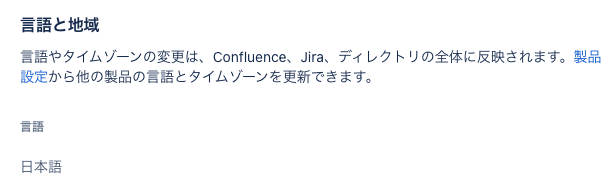
2020/12/12 現在、正常動作してます。
参考記事がベースとなっていますので、重複する説明は省略します。
下準備
バックアップ実行リクエストを実行する認証情報を用意します。
サイト管理者のアカウントで API token を発行します。
サイト管理者が個人のものを利用していた場合、退職等に伴い削除されるとバックアップ実行が失敗することが予想されるためそこは注意ですね。
(実際に試してはいません)
Jiraサイトバックアップルールの作成
参考記事内では Confluence 向け設定から記載されていますが、自環境では Jira のみのため、Jira のバックアップ設定方法としてご理解ください。
JIRA 設定 > システム > AUTOMATION > Automation rules より「ルールを作成」から、「スケジューリング済み」を選択。
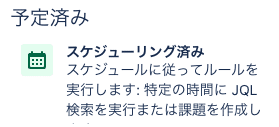
Cron設定は下記としました。

UTC のため、JST で 4:00 での実行です。
参考記事では、月・木の週二回(1,4)としていますが、私は後述する理由により月・金(1,5)にしています
保存後、「新しいアクション」から「webhookを送信」
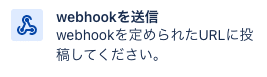
Webhook URL
https://{{baseUrl}}/rest/backup/1/export/runbackup
ヘッダー
X-Atlassian-Token:no-check
X-Requested-With:XMLHttpRequest
Content-Type:application/json
Authorization:Basic <認証情報>
HTTP method
POST
Webhook 本文
{"cbAttachments":"true", "exportToCloud":"true"}

保存後、「新しいアクション」から「アクションを記録」

ログメッセージ
{{webhookResponse.body}}
設定は以上です。
後は有効状態にして「ルールを実行」し、監査ログに実行が成功した記録があれば完了です。
ちなみに、実行間隔を月・金にした理由は、設定タイミングが水曜だったため48時間間隔を開けないといけない制約にひっかかって失敗していたためです。

バックアップが取得できていることを確認。
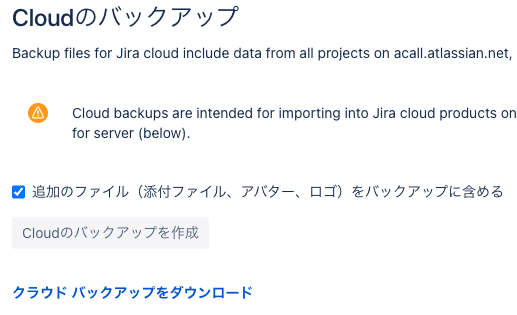
今後
この設定方法は、ファイルを別ストレージにダウンロードするわけではないため、保存期間の7日間を過ぎるとバックアップが消えます。
いつ時点のバックアップか分かりづらいのと、常に上書きとなるため、世代管理等をしたければ下記の bash スクリプトを活用する方法があるようです。
こちらは余裕があれば試してみようと思います。
以上、参考になれば幸いです。
この記事が気に入ったらサポートをしてみませんか?
